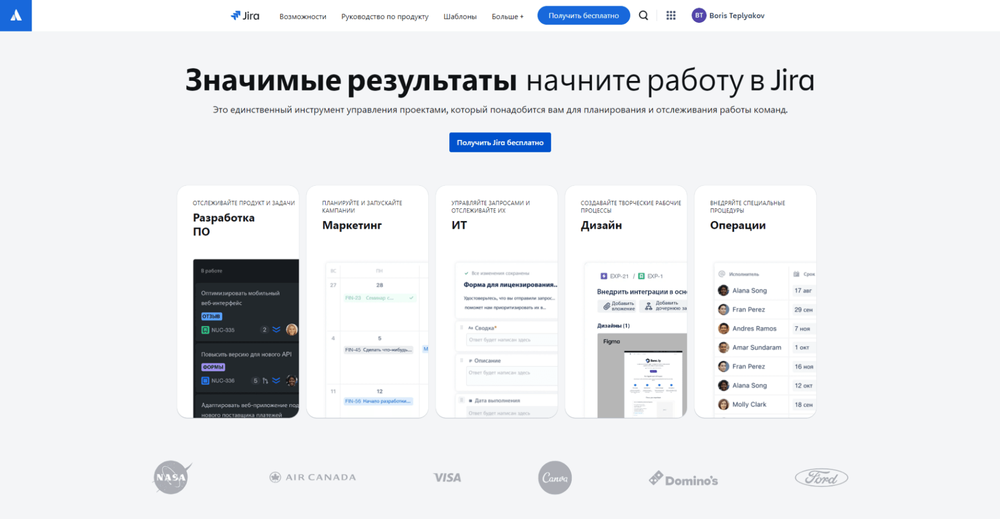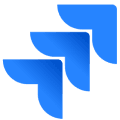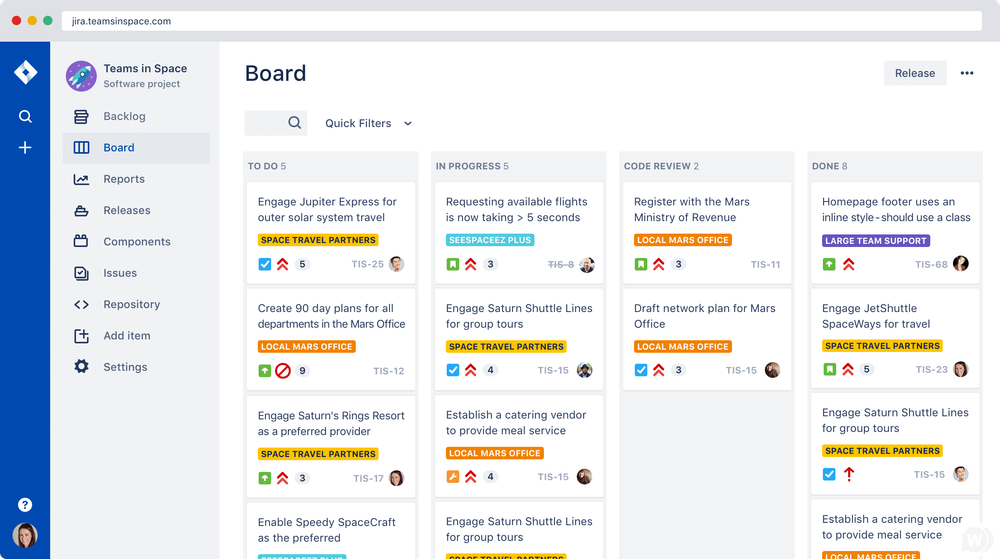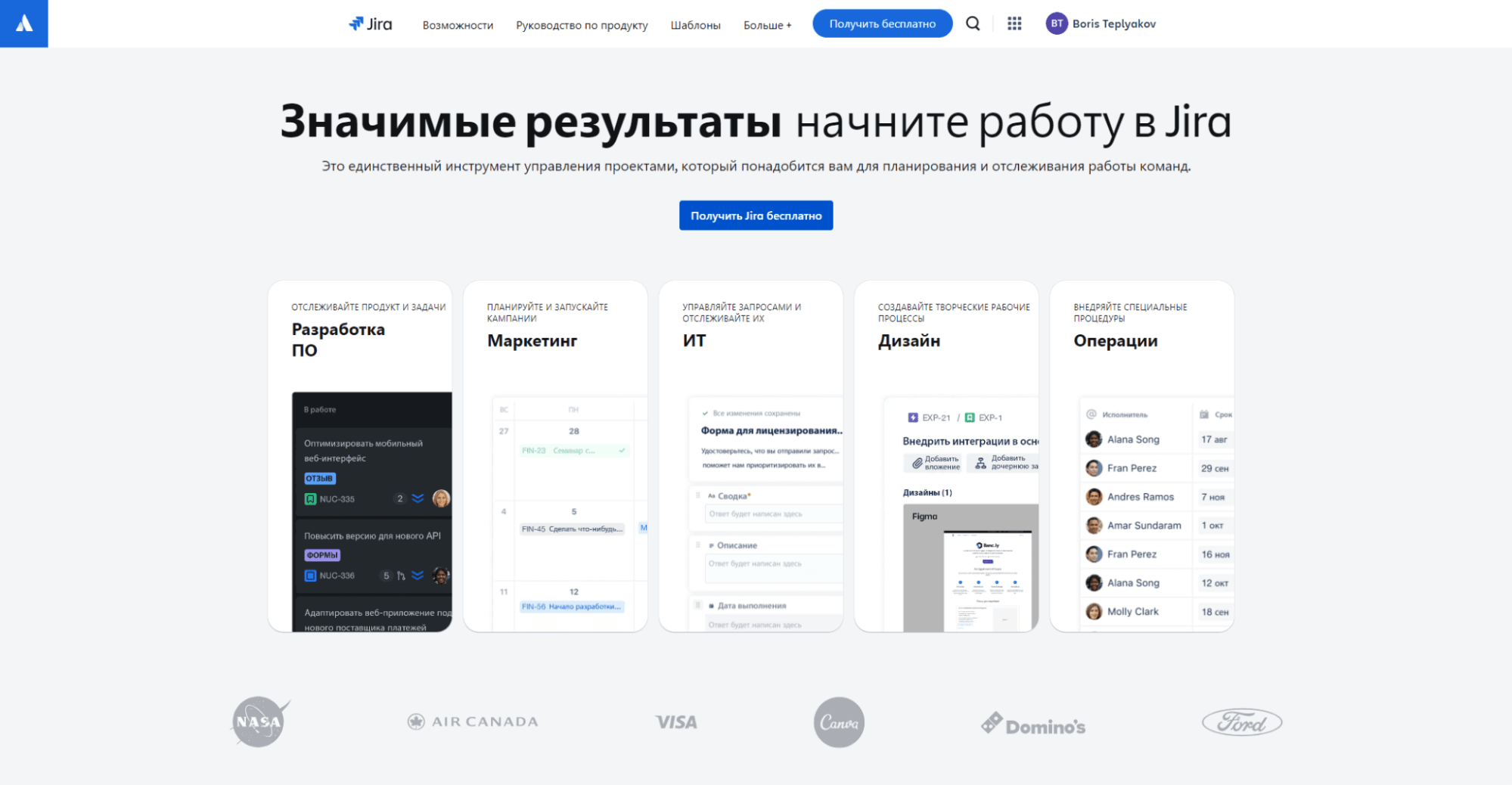
Jira представляет собой инструмент для совместной работы над проектами, созданный компанией Atlassian. В рамках каждого проекта пользователи могут адаптировать функциональность под ключевые задачи и настраивать уровень доступа для участников.
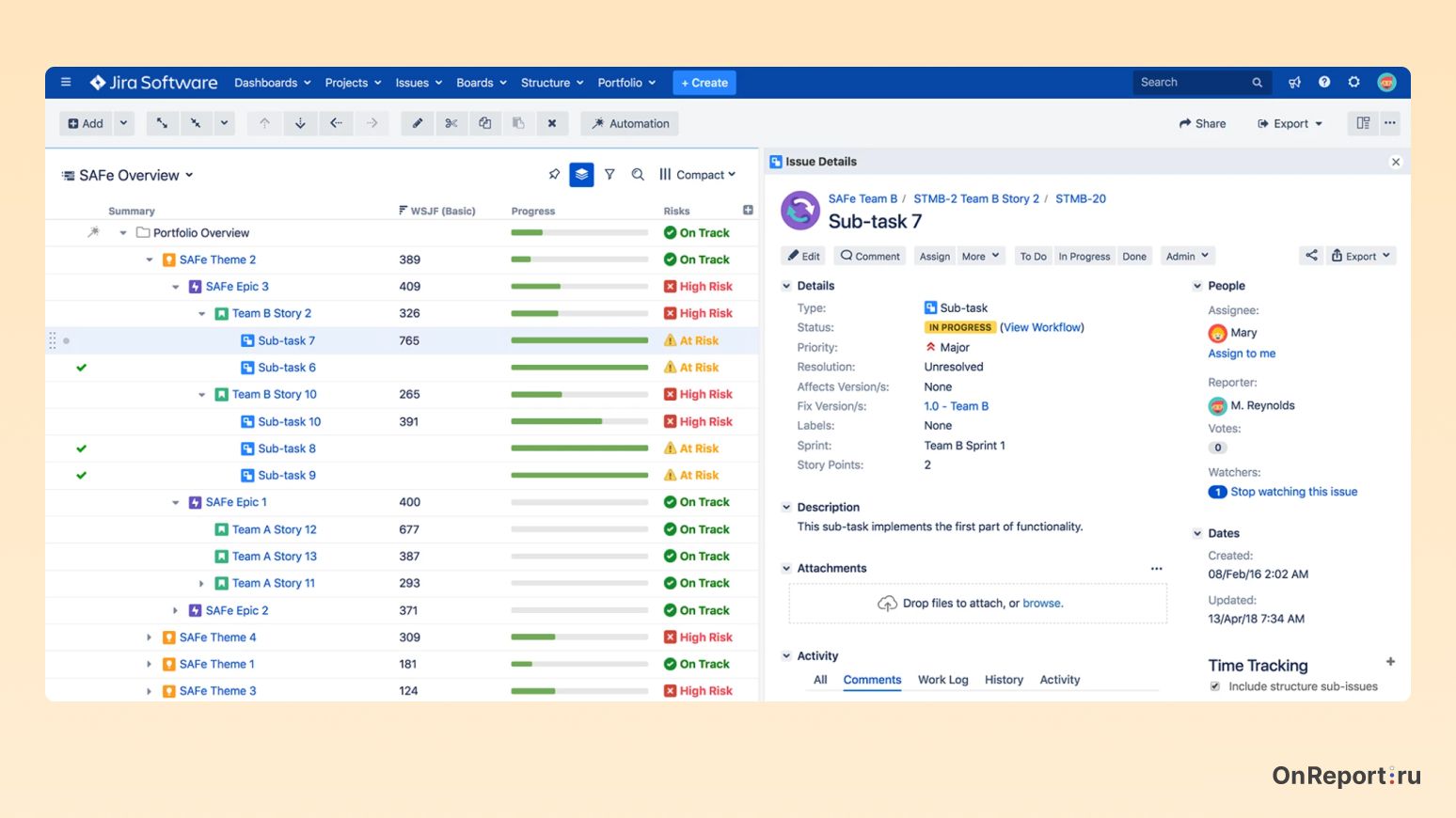
В системе учёта времени Jira базовым элементом является задача (иногда еще тикет — зависит от того, кто взаимодействует с системой). Задача содержит информацию о проекте, теме, типе, приоритете, компонентах и содержании.
Отслеживание времени, которое тратится на выполнение задач, помогает оценить эффективность работы команды и отдельных сотрудников. Это позволяет оптимизировать рабочий процесс.
В Jira есть функция логирования времени, которая позволяет увидеть, сколько ресурсов уходит на каждую задачу и на все задачи в целом. Кроме того, можно сгенерировать отчёт, который будет содержать всю информацию по проекту.
Как регистрировать время, затраченное на конкретную задачу
Для учёта времени в Jira используются дополнительные плагины (функциональные модули). Один из самых популярных — Timesheets от Tempo Software. С его помощью можно заполнять таймшиты вручную или же автоматизировать этот процесс.
Чтобы отслеживать время работы над конкретной задачей в Jira, нужно:
При просмотре задачи нажмите кнопку «запись о работе» или вызовите диалоговое окно с помощью W на клавиатуре:
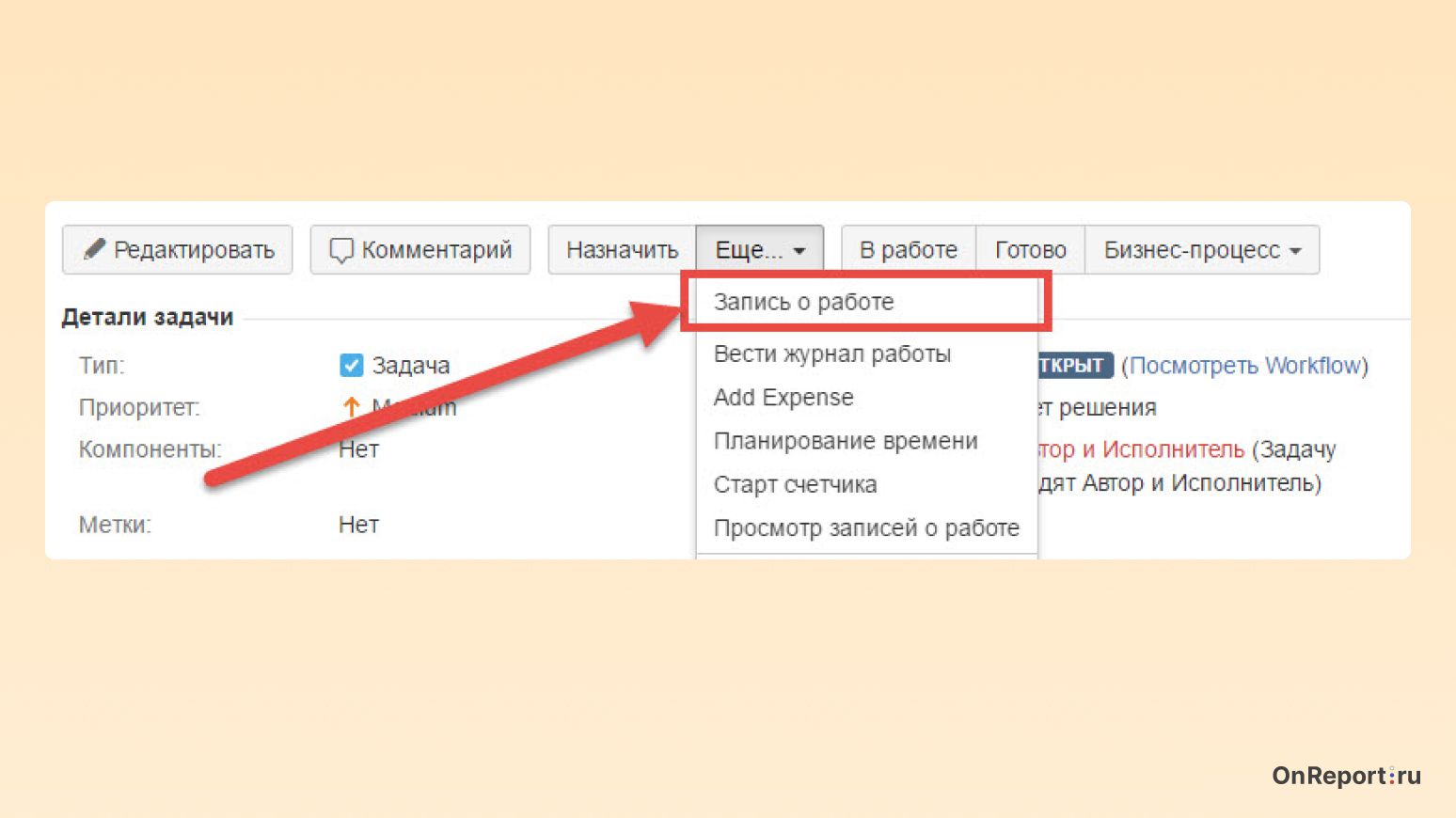
- Заполните его — выберите дату, укажите фактически отработанное по проекту время и сохраните лог.
Как трекать время в Jira с помощью счётчика
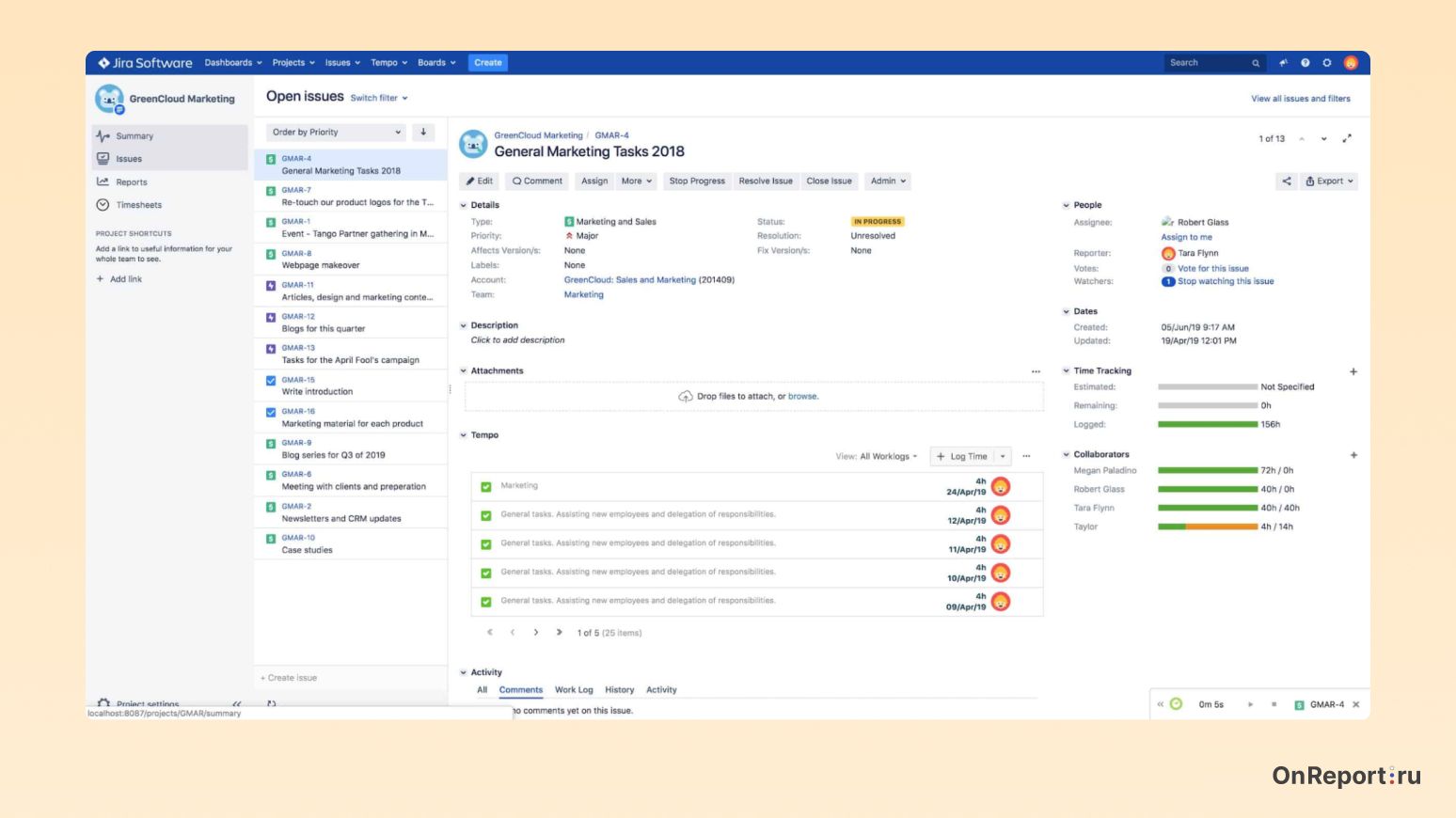
Система позволяет автоматически учитывать рабочее время с помощью трекера или счётчика.
После запуска трекера он будет самостоятельно отслеживать время: фиксировать начало и окончание работы и создавать соответствующие записи в диалоговом окне.
Чтобы запустить отсчёт, откройте задачу и в меню выберите «счётчик» или «Start Tracker». Затем нажмите кнопку «Start» в нижнем углу. У вас появится таймер, который будет показывать прошедшее время.
Когда вы закончите работу, нажмите «Stop». В открывшемся диалоговом окне вы увидите данные о том, сколько времени было потрачено на задачу. Они будут внесены автоматически.
Информация о времени, независимо от того, было ли оно зарегистрировано вручную или автоматически, попадает в отчёт, который позволяет отслеживать трудозатраты по проекту.
Как посмотреть в Jira отработанное время
Когда в программе появляется новая задача или подзадача, в ней указывается первоначальная оценка — расчётное время для выполнения задания и срок завершения, к которому цель должна быть достигнута.
Функция «Учёт времени» помогает отслеживать прогресс в работе над задачей: сколько времени уже потрачено и сколько осталось до дедлайна. Воспользоваться этой функцией может любой член команды, у которого есть доступ к просмотру проекта:
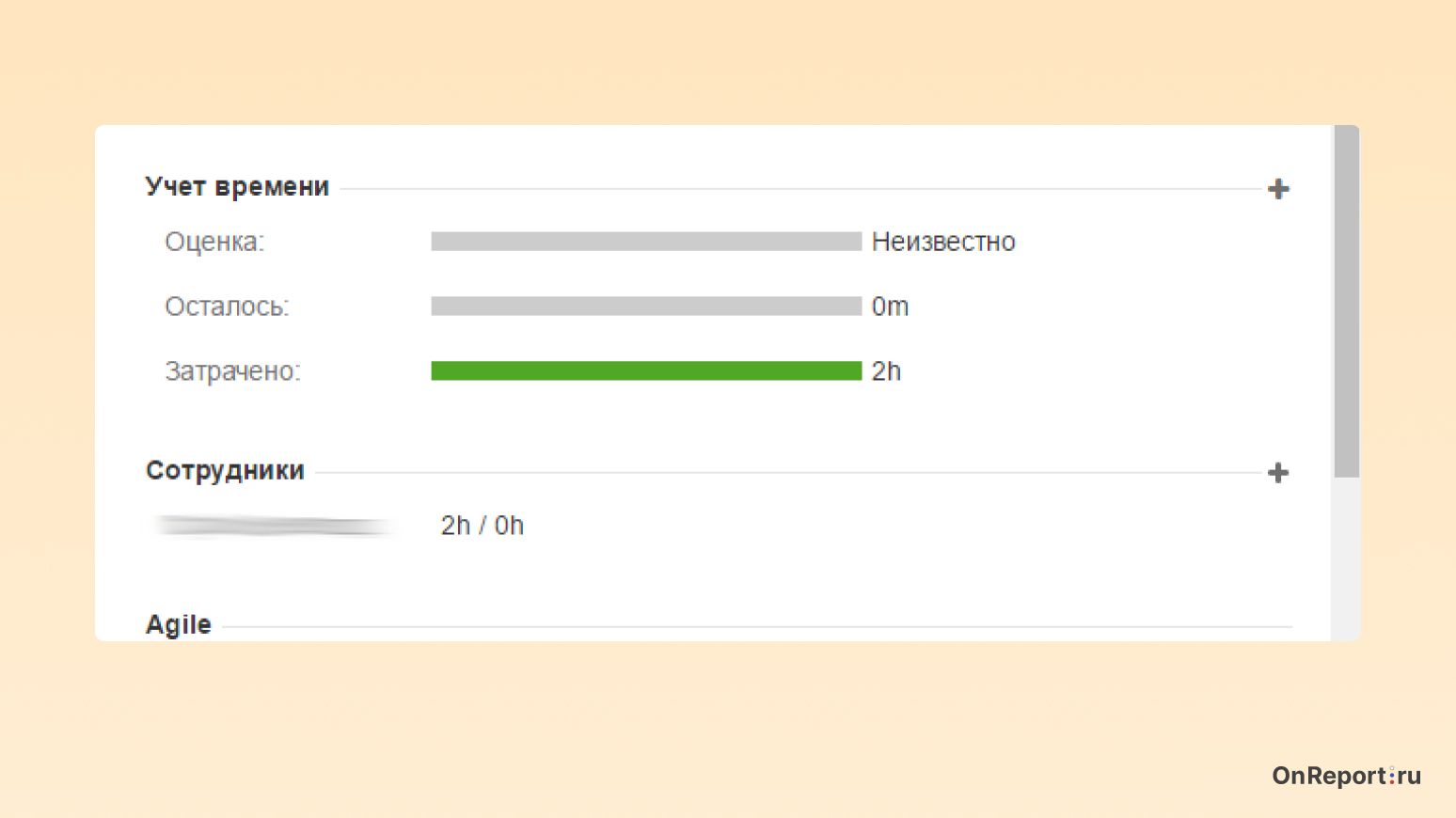
В разделе будет три шкалы:
- оценка — расчётное время на выполнение задачи, указанное её постановщиком;
- осталось — период, за который цель будет достигнута;
- затрачено — срок, уже отработанный исполнителем задачи.
Как списывать время в Jira

Отслеживание времени осуществляется с помощью «Журнала работ». При добавлении новой записи часы, затраченные на задачу, будут вычитаться из первоначальной оценки. Остаток времени может регулироваться автоматически, если это настроено, или вручную. Чтобы вести журнал, пользователи должны иметь необходимые права доступа. Функция контроля времени активна только при её включении. Администратор может установить ограничения и запретить определённым пользователям или группам в Jira списывать время, потраченное на задачу или подзадачу.
Чтобы настроить параметры контроля доступа, выполните следующие действия:
- Откройте страницу «Time Tracking» и отключите функцию отслеживания, нажав на кнопку «Disable».
- Отредактируйте необходимые поля, чтобы установить требуемые параметры.
- Перейдите по ссылке «Permission scheme» и откройте страницу «Permissions», относящуюся к вашему проекту.
- Нажмите «Add» и добавьте пользователей, которым вы хотите предоставить права на работу с журналом учёта рабочего времени и временными оценками.
Примечание: Чтобы запретить кому-либо редактирование рабочего журнала, нажмите «Delete» и удалите этого пользователя или группу из списка.